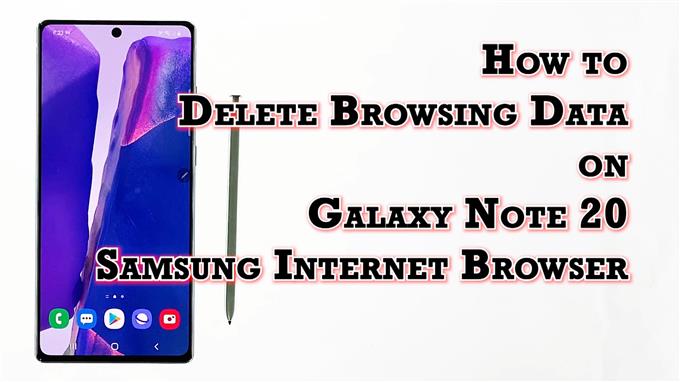Этот пост поможет вам стереть временные интернет-данные, кэшированные в интернет-приложении Note 20 Samsung. Вот простое руководство по удалению данных просмотра в Интернет-браузере Samsung Galaxy Note 20.
Очистка данных просмотра на Samsung
Каждый раз, когда вы просматриваете Интернет, ваши данные о просмотре кешируются в вашем браузере. Таким образом, браузер сможет быстро получить доступ к одним и тем же данным локально через Интернет. Однако временные интернет-данные, особенно с поврежденными сегментами, также могут привести к снижению производительности приложения браузера. Это когда проблемы со входом на сайт и другие соответствующие ошибки начинают проявляться.
Чтобы предотвратить и решить такие проблемы, рекомендуется регулярно очищать файлы и данные в Интернете.
Если вам интересно, как это сделать на новом Note 20, я подготовил для вас пошаговое руководство.
Вот как удалить данные просмотра в интернет-браузере Samsung Note 20.
Простые шаги для удаления данных просмотра в интернет-приложении Samsung
Следующие шаги позволят удалить временные интернет-файлы и данные просмотров, которые хранятся в интернет-браузере Samsung Galaxy Note 20.
1. Чтобы начать, коснитесь Интернет-браузер Samsung значок в нижней части главного экрана.
Приложение браузера загрузится.

Если вы не видите этот значок на главном экране, вам нужно будет получить к нему доступ из окна просмотра приложений или экрана приложений. Просто прокрутите вверх от нижней части главного экрана, чтобы запустить программу просмотра приложений, затем найдите значок приложения браузера Samsung.
2. На главном экране браузера Samsung коснитесь значка значок меню представлена три короткие горизонтальные линии расположен в правом нижнем углу.

Появится всплывающее меню с основными элементами управления просмотром.
3. Найдите и коснитесь Настройки значок для продолжения.

Откроется другое окно, в котором будут выделены основные и расширенные настройки Интернета, которыми вы можете пользоваться и которыми вы можете управлять.
4. Прокрутите вниз до Продвинутый раздел, а затем нажмите Конфиденциальность и безопасность.
Соответствующие функции будут загружены на следующем экране.

5. Прокрутите вниз до раздела Личные данные. Затем коснитесь Удалить данные просмотра.
Появится всплывающее меню, предлагающее удалить различные данные просмотра.

6. Нажмите, чтобы установить переключатель перед типом данных, который вы хотите удалить.

Если вы хотите сохранить логины и пароли сайта, данные автозаполнения и другую важную информацию, просто оставьте их невыделенными.
Перед всеми выбранными данными должна стоять галочка.
7. Закончив выбор данных просмотра, нажмите удалять.

После этого браузер начнет удалять выбранные данные просмотра.
Ярлык подтверждения появится под дисплеем после того, как все выбранные временные интернет-файлы и просмотры будут успешно удалены.
И это все об удалении данных просмотра в интернет-приложении Note 20 Samsung.
Какие типы данных удаляются?
Вся ваша история просмотров, веб-сайты и ссылки на страницы затем удаляются из кеша приложения браузера. То же самое касается файлов cookie и данных сайтов, которые создаются посещенными вами веб-сайтами, загруженными файлами, настройками сайтов и разрешениями веб-сайтов. Те, которые вы не выбрали, останутся.
Когда удалять данные просмотров?
Как упоминалось ранее, рекомендуется регулярно очищать интернет-кеш и просматривать данные независимо от того, какой тип браузера используется. Это необходимо, чтобы избежать любых потенциальных проблем с просмотром, связанных с случайными сбоями сайта, медленным просмотром и другими проблемами в Интернете.
Надеюсь это поможет!
Больше видеоуроков
Чтобы просмотреть более подробные руководства и видеоролики по устранению неполадок на разных мобильных телефонах и планшетах, посетите канал AndroidHow на YouTube в любое время.
Вы также можете прочитать:
- Как очистить данные просмотров на Galaxy S20 (Chrome)
- Как очистить кеш приложения и данные на Samsung Galaxy S10 Plus
- Как заблокировать сторонние файлы cookie на Galaxy S20 (браузер Chrome)